O Sistema Eletrônico de Informações (SEI) é a plataforma virtual de tramitação de documentos administrativos dentro do CNJ e nesta página você encontra orientações para o uso do sistema!
Manual de Procedimentos Arquivísticos no SEI
Lista de todos os tipos de processos ativos no SEI
Cartilha para uso das Hipóteses Legais no SEI
Cartilha para uso da funcionalidade “mover documento” no SEI
Portaria N° 1, 04 de Agosto de 2015
Cartilha: Ordenar árvore do processo no sistema SEI – Orientações para uso da ferramenta no CNJ
SEI – Orientações – Adicional de Qualificação
SEI – Inclusão-Exclusão de Benefícios – Passo a passo
SEI – Encaminhamento de comprovantes – Auxílio-Saúde – Passo a passo
SEI – Processo Seletivo – Bolsa de Língua Estrangeira
SEI – Ressarcimento – Bolsa de Língua Estrangeira
SEI – Processo Seletivo – Bolsa de Pós-Graduação
SEI – Ressarcimento – Bolsa de Pós-Graduação
SEI – Solicitação – Evento Externo
SEI – Avaliação e Inclusão do certificado – Evento Externo
SEI – Assinatura do Termo de Compromisso e Pedido de Participação
Para sugestões ou reclamações, envie um e-mail para arquivo@cnj.jus.br.
Acesse agora o FAQ/SEI com as respostas às perguntas mais frequentes entre os usuários do SEI.
Em geral, todas as solicitações relativas ao sistema SEI devem ser feitas por meio do próprio sistema, nos moldes a seguir:
• Autuar o tipo de processo: Gestão Documental — Demandas relativas ao sistema SEI;
• Incluir o documento: Formulário — Solicitação de demandas no SEI.
Em caso de dúvidas no preenchimento do formulário, entrar em contato com a Seção de Arquivo e de Gestão Documental, pelos
ramais 4958/4770/5187.
Primeiramente, é importante esclarecer dois pontos:
I. A senha de acesso ao SEI é a mesma senha do login de rede do usuário utilizada para acessar os outros sistemas do CNJ;
II. A senha do SEI não é gerida pela Seção de Arquivo e de Gestão Documental, e sim pelo DTI.
Logo, se a senha está inválida, deverá ser aberto um chamado no sistema de atendimento do DTI para solução do problema.
Quando houver desistência na utilização de um processo após sua autuação no sistema SEI, recomendamos a adoção dos seguintes procedimentos:
a) Caso o processo não possua nenhum documento incluído, basta clicar o ícone “Excluir” para efetuar a remoção do processo no sistema.
b) Caso o processo possua documentos ainda em estágio de minuta, ou seja, sem assinatura, deve-se acessar cada documento, clicar o ícone “Excluir” para, em seguida, excluir o processo como um todo.
c) Caso o processo possua documentos assinados, mas o ícone de assinatura estiver na cor amarela, significa que ainda é possível realizar a exclusão do documento por meio do clique no ícone “Editar conteúdo”. Essa ação retira
a assinatura do documento, permitindo sua posterior exclusão.
d) Quando o processo possuir documentos assinados e que estejam representados com a caneta na cor preta não será mais possível excluir a assinatura, por conseguinte, a exclusão do processo também ficará impossibilitada. Dessa forma, somente será possível realizar o cancelamento por
meio do ícone “Cancelar Documento”.
Não é possível a recuperação de documentos excluídos/cancelados no sistema SEI. Após a exclusão ou o cancelamento, o conteúdo fica inacessível ao usuário.
Deve-se sempre entrar no processo principal e digitar o número do processo a ser anexado.
Não é possível a exclusão de um e-mail dentro da árvore do processo. Essa regra do sistema fundamenta-se no fato de que um e-mail enviado representa um ato que não pode ser desfeito. Contudo, existe a possibilidade de cancelar o e-mail enviado, caso seja necessário registrar no processo que a mensagem não possui
mais validade ou foi enviada de forma equivocada. Ressaltamos que o ato de cancelar o e-mail não desfaz o envio da mensagem ao destinatário, apenas registra o cancelamento na árvore do processo.
Atualmente, as assinaturas do sistema SEI são vinculadas à unidade e não ao usuário. Assim, dependendo do setor em que estiver lotado, serão mostradas as assinaturas habilitadas para aquela área. Caso não visualize o seu cargo na lista disponível na sua unidade, entre em contato com a Seção de Arquivo e de Gestão Documental para solicitar a habilitação.
É possível que esse impedimento aconteça porque esse documento foi incluído em um bloco de assinatura. Sendo assim, para editar o documento novamente, primeiro cancele a disponibilização do bloco de assinatura respectivo. Em seguida, será possível editar o documento.
Primeiramente, é importante esclarecer que os níveis de acesso são habilitados para cada tipo de processo do sistema, ou seja, em alguns tipos, será permitida a alteração do nível e, em outros, não. Caso não consiga alterar o nível de acesso, provavelmente o tipo de processo possui apenas aquele nível habilitado. Para solicitar a habilitação de algum nível de acesso em processo, entre
em contato com a Seção de Arquivo e de Gestão Documental, pelos ramais 4958/4770/5187.
Para tornar um processo público, é preciso certificar-se de que não restou nenhum documento na árvore do processo com o nível restrito. Caso exista algum documento com o nível restrito, esse “contaminará” todo o processo, mantendo-o como restrito.
Esse impedimento ocorre em virtude de o documento ter sido consultado por usuário lotado em outra unidade. Ressalta-se que a simples consulta por usuário de outra unidade oficializa o documento de forma a impedir a troca do anexo. Assim, a solução dessa situação seria o cancelamento do documento existente e
a inclusão de novo documento externo com o arquivo adequado.
O procedimento é composto por quatro etapas:
I. Cadastramento do usuário externo no Portal do CNJ na
internet, disponível em: https://www.cnj.jus.br/sei/controlador_externo.php?acao=usuario_externo_logar&id_orgao_acesso_externo=0;
II. Após a realização do cadastro, o usuário externo receberá um e-mail automático do sistema indicando quais documentos devem ser enviados para conclusão do cadastro;
III. Envio da documentação solicitada para o e-mail arquivo@cnj.jus.br;
IV. Conferência da documentação e liberação do usuário externo pela Seção de Arquivo e de Gestão Documental.
Primeiramente, o usuário externo deve se cadastrar, conforme etapas descritas na pergunta 12. Posteriormente, a unidade responsável deve acessar o processo e disponibilizar o documento para assinatura utilizando a funcionalidade “gerenciar liberações para assinatura externa”.
Para conceder acesso externo ao conteúdo de um processo no SEI, basta clicar o ícone “Gerenciar disponibilizações de acesso externo”, presente no menu do processo. A disponibilização é feita com o envio de e-mail automático do SEI para o destinatário escolhido. Assim, a mensagem desse e-mail conterá link por meio do qual o usuário poderá acessar o processo na íntegra ou apenas documentos a ele disponibilizados.
Sim. Na versão atual do sistema, o usuário externo pode consultar, assinar documentos a ele disponibilizados pelas unidades do CNJ e incluir documentos de acordo com as permissões concedidas pela unidade.
Apenas os documentos externos distribuídos pela Seção de Protocolo e Digitalização (SEPDI) podem ser movidos para outros processos. Dessa forma, os referidos documentos devem ser transferidos para outros processos no ato do recebimento. Para maiores informações, vide a cartilha “Mover documentos”.
Diferentemente dos processos autuados com os níveis público e restrito, os processos sigilosos não tramitam pelas unidades do CNJ. Quando um expediente sigiloso é criado, apenas o seu usuário criador tem acesso ao seu conteúdo. Dessa forma, deverá ser concedida uma credencial de acesso ao usuário que dele deva ter
conhecimento. Assim, o usuário criador do processo deverá conceder credencial ao(s) usuário(s) lotado(s) na unidade responsável pelo tratamento da demanda.
Caso o ícone da caneta, que indica a existência de assinatura, ainda esteja amarelo, é possível fazer alterações no documento. Tais alterações exigirão a realização de uma nova assinatura. Quando o ícone da assinatura (caneta) estiver na cor preta, indica que não é mais possível fazer alterações no documento. A mudança da
cor do ícone de assinatura ocorre em virtude de outra unidade ter consultado o documento, dessa forma ficam inviabilizadas as alterações.
Quando um usuário é desligado do CNJ ou muda de lotação, faz-se necessária a comunicação ao setor de arquivo, tendo em vista que o sistema SEI não realiza essa operação de forma automática. Dessa forma, a comunicação poderá ser feita por meio do e-mail arquivo@cnj.jus.br.
Tal situação ocorre em virtude de alguns tipos de processo/documento possuírem permissão de uso apenas em algumas unidades. Caso considere necessário habilitar algum tipo de processo/ documento na sua unidade, entre em contato com a Seção de Arquivo, por meio do e-mail arquivo@cnj.jus.br.
Se preferir, faça o download do arquivo pdf com todas as perguntas e respostas.